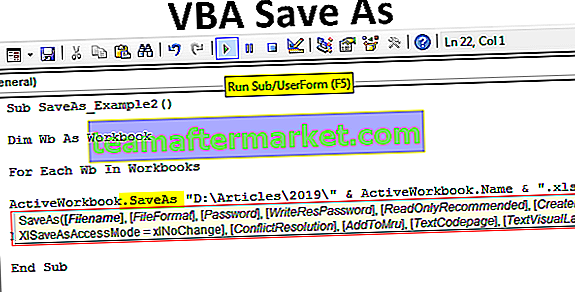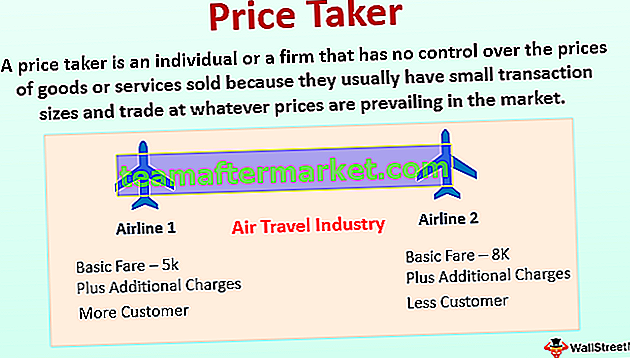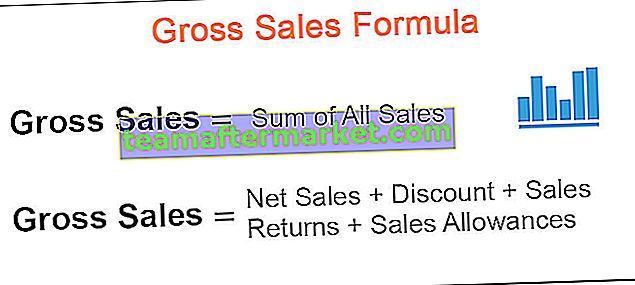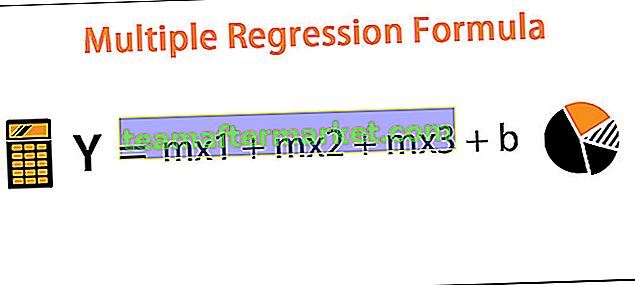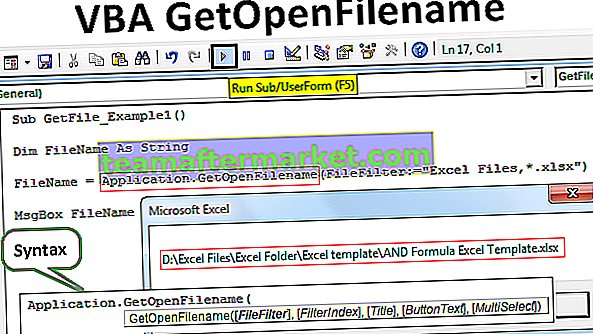Co oznaczają podzielone okienka w programie Excel?
Dzielenie paneli w programie Excel oznacza dzielenie skoroszytu na różne części, technika ta jest dostępna w sekcji okien na karcie Widok, panele można podzielić w poziomie lub w pionie lub podzielić na krzyż, można zobaczyć podział poziomy i pionowy w środkowej części arkusza można jednak dokonać podziału krzyżowego, przeciągając panele.
Jak podzielić panele w programie Excel? (z przykładami)
Zrozummy działanie podzielonych okienek na poniższych prostych przykładach.
Przykład 1 - Podziel panele w poziomie
Rozważmy zestaw danych sprzedaży, jak pokazano w poniższej tabeli, aby zastosować podzielone panele do poziomego podziału arkusza na panele.

- Najpierw wybierz komórkę A5, a następnie przejdź do karty widoku, a następnie kliknij podział, jak pokazano na poniższym zrzucie ekranu.

Następnie w arkuszu otrzymasz poziomy rozdzielacz, teraz możesz porównać dane, przewijając.
Przykład # 2 - Podziel panele w pionie
Rozważmy poniższe dane dotyczące sprzedaży, aby zastosować podzielone panele do podziału programu Excel na panele pionowe.

- Najpierw wybierz kolumnę B, a następnie przejdź do zakładki widoku, a następnie kliknij podział, jak pokazano na poniższym zrzucie ekranu.

Następnie w swoim arkuszu otrzymasz pionowy rozdzielacz, jak pokazano na powyższym zrzucie ekranu.
Przykład # 3 - Wstawianie podzielonego okienka do arkusza roboczego
W tym przykładzie zastosujemy opcję podzielonego panelu, aby podzielić arkusz.
Rozważmy poniższą tabelę.

- Najpierw wybierz komórkę B7, a następnie przejdź do karty widoku, a następnie kliknij podział, jak pokazano na poniższym zrzucie ekranu.

- Stosując to, otrzymasz rozdzielacz, jak pokazano na poniższym zrzucie ekranu.

Przykład # 4 - Oddziel szyby
W tym przykładzie rozdzielimy panele, załóżmy, że masz datę, w której podzielony panel jest już zastosowany i chcesz usunąć opcję podzielonego panelu z arkusza, a następnie po prostu przejdź do karty Widok i wyłącz opcję podziału, aby usunąć podziel panele z arkusza.

Rzeczy do zapamiętania
- Możesz użyć skrótu Alt-WS, aby włączyć podzielone okienka w arkuszu.

- Przenieś aktywną komórkę do wiersza 1, aby podzielić arkusz w pionie na 2 panele.
- Przenieś aktywną komórkę do kolumny A, aby podzielić arkusz w poziomie na 2 panele.
- Jeśli wybierzesz dowolną komórkę w środku gdzieś w arkuszu, otrzymasz 4 panele lub panele krzyżowe.